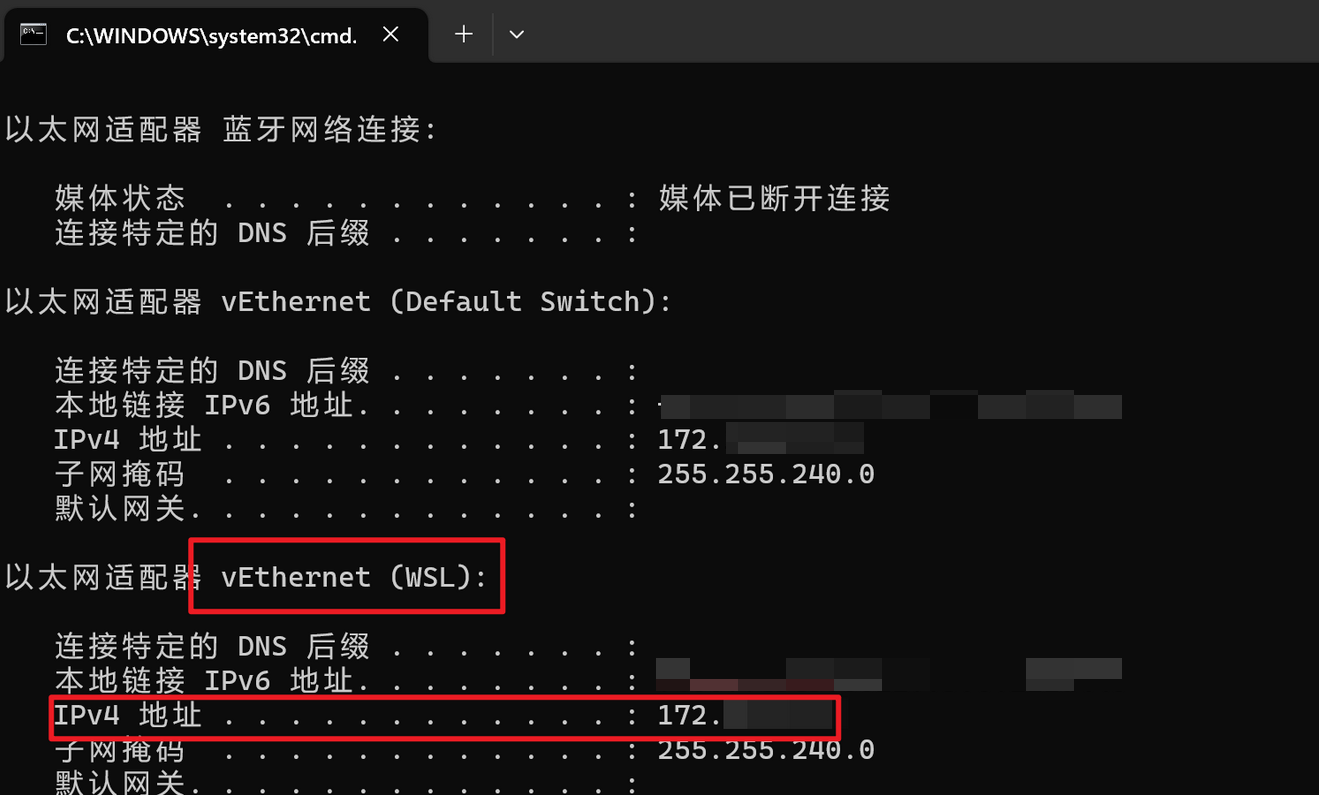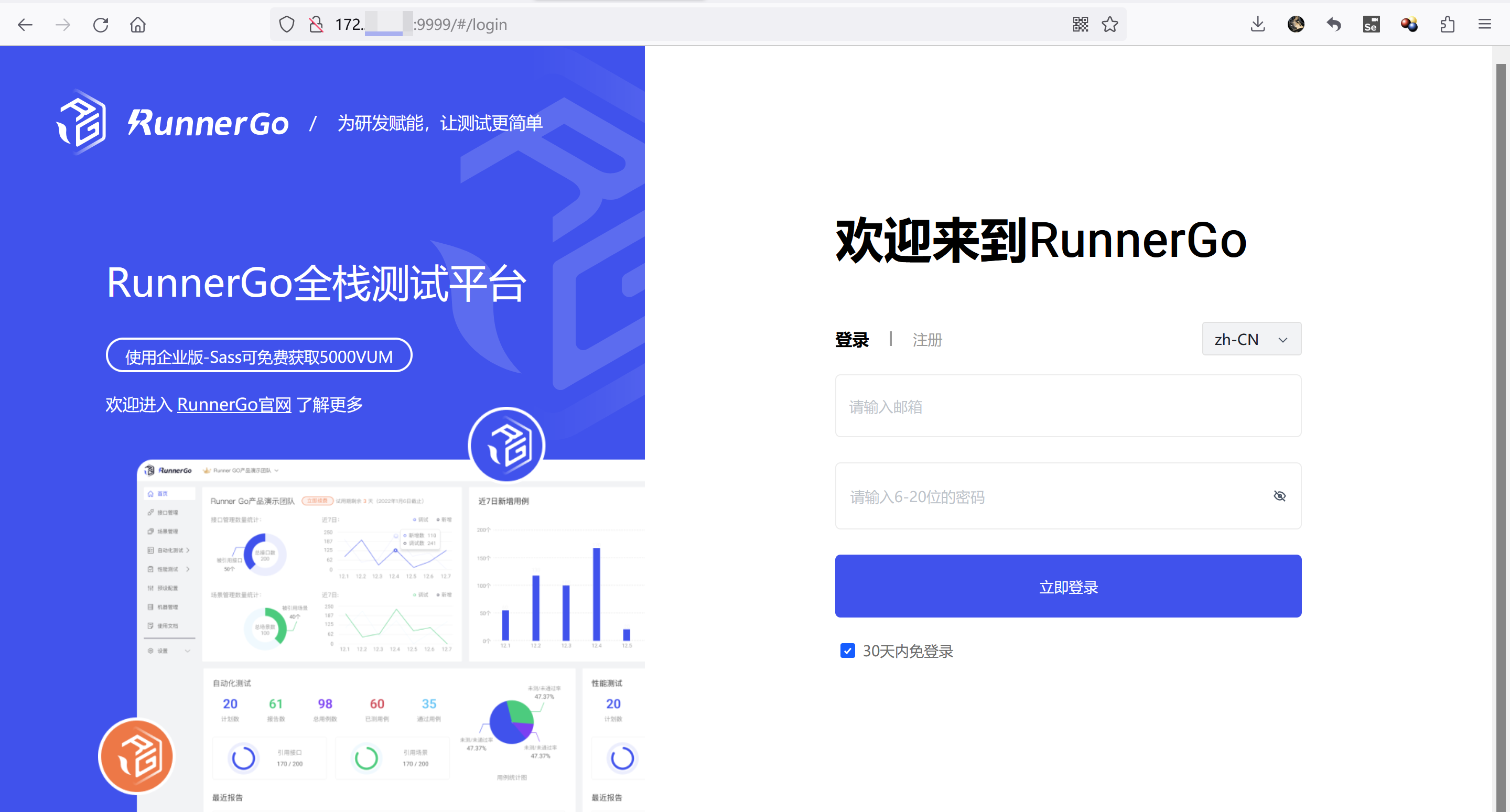文章目录
参考地址: https://wiki.runnergo.cn/docs/
一、启动Hyper-V服务
方法1:win+r,输入
optionalfeatures,打开“启用或关闭Windows功能”,勾选Hyper-V;
方法2:开控制面板,点击“卸载程序”,点击“启用或关闭Windows功能”,勾选Hyper-V;
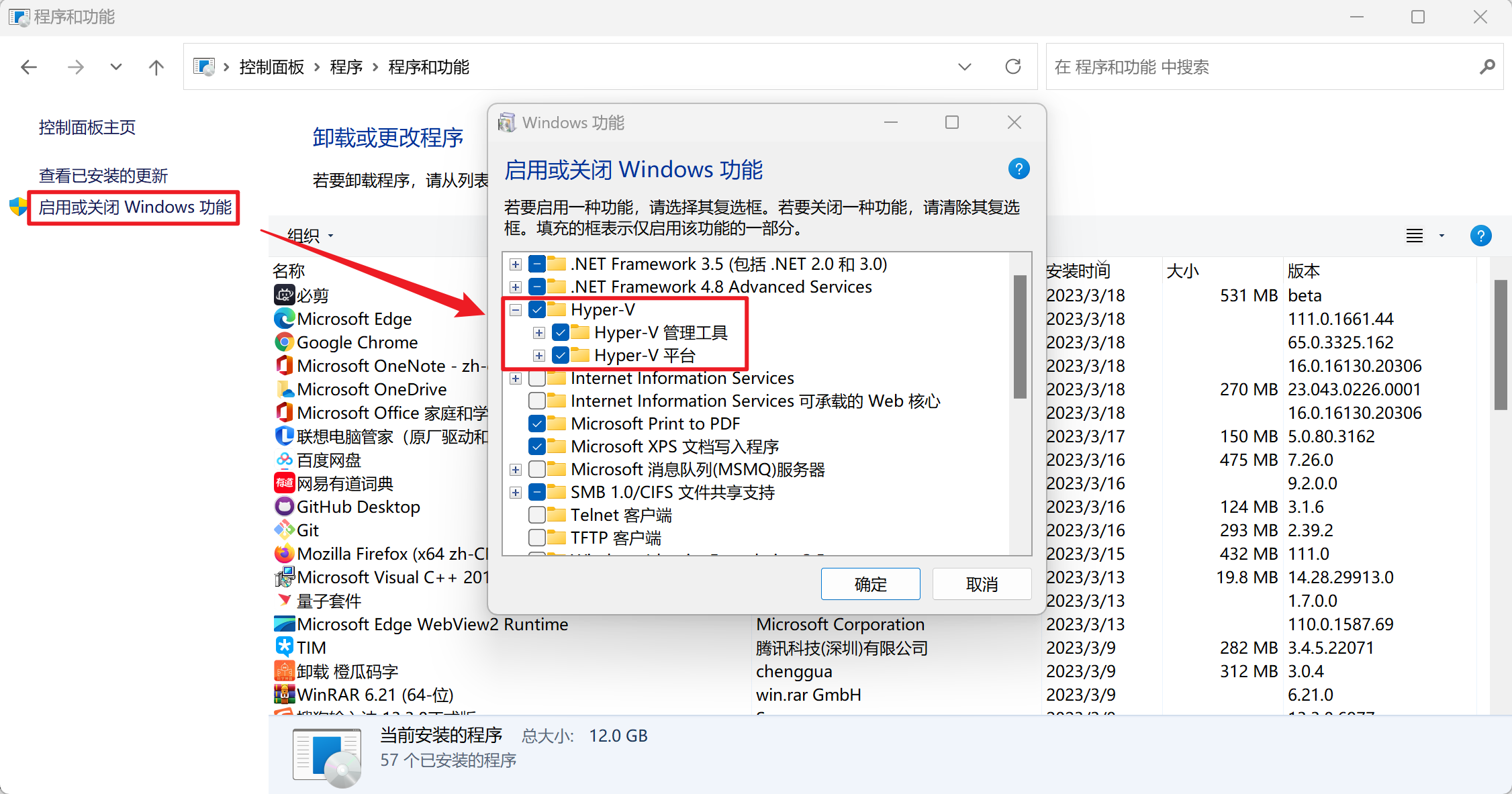
备注: Windows11家庭中文版如果没有Hyper-V,可参考该方法解决: https://blog.csdn.net/qq_37515374/article/details/129642068
二、安装docker
docker下载地址:http://docker.p2hp.com/
1、搜索Docker官网进入官网,找到Docker-desktop的下载链接下载安装包,直接打开安装包进行安装即可(安装前最好关闭防火墙)(安装好后重启);
2、需要手动进入系统BIOS启用虚拟化技术,并且在系统启动需要启动Hyper-V服务;
3、系统建议是Windows10以上系统(专业版和家庭版都可以);
4、cmd窗口中输入docker --help,显示如下即为安装成功。
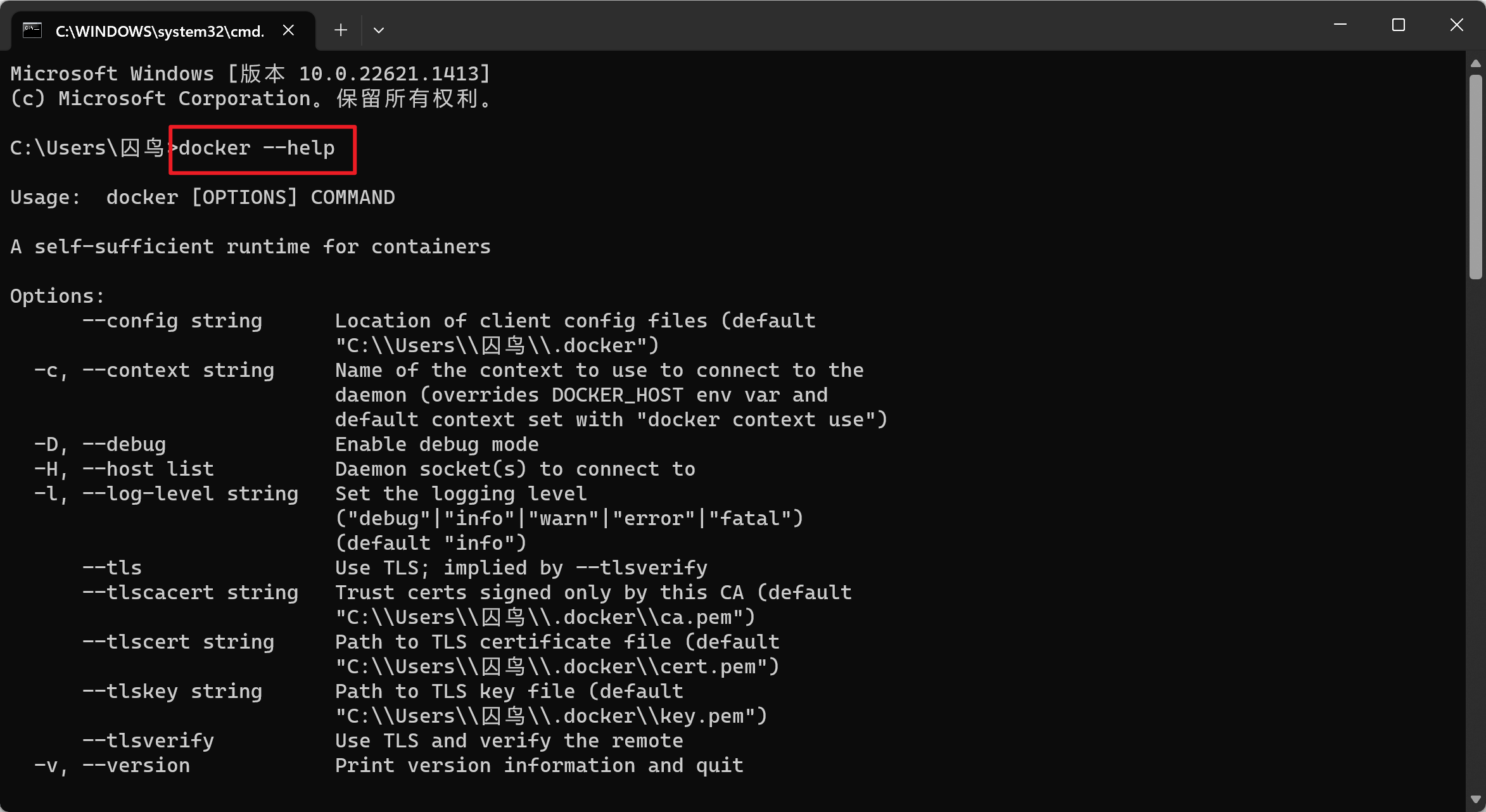
备注: 出现弹出提示“Docker Desktop requires a newer WSL kernel version.” 可参考该方法解决:https://blog.csdn.net/qq_37515374/article/details/129642609
三、准备 docker 和 docker-compose 环境
从 GitHub 或者 Gitee 下载RunnerGo 开源版本。(命令行执行的位置即为安装的位置)
git clone https://github.com/Runner-Go-Team/RunnerGo.git
git clone https://gitee.com/Runner-Go-Team/RunnerGo.git
备注: 报错“fatal: unable to access ‘https://github.com/Runner-Go-Team/RunnerGo.git/’: Recv failure: Connection was reset”时可参考该方法解决:https://blog.csdn.net/qq_37515374/article/details/129644151
四、cd runnergo 进入到目录
目录说明:
├── config.env # 环境变量配置文件
├── docker-compose.yaml # docker-compose 文件
├── mongo # mongo 初始化相关脚本
│ └── init-mongo.sh
└── mysql # MySQL相关配置和脚本
├── mysql.cnf
└── mysql.sql
备注: 需确认路径是否进入正确,只有在该目录下执行命令才能成功。
五、配置文件 config.env 修改, 默认基本可以不用改
# 数据库root密码
MYSQL_ROOT_PASSWORD=123456
# runnergo 使用的数据库名
MYSQL_DATABASE=runnergo
# redis 初始话
REDIS_PASSWD=mypassword
# Mongo数据管理员的用户名
MONGO_INITDB_ROOT_USERNAME=root
# Mongo 数据库管理员的账号
MONGO_INITDB_ROOT_PASSWORD=root
# runnergo Mongo使用的数据库名
MONGO_INITDB_DATABASE=runnergo
# runnergo Mongo库的用户名
MONGO_INITDB_USERNAME=runnergo
# runnergo Mongo库的密码
MONGO_INITDB_PASSWORD=hello123456
# 最大并非数
MAX_RUNNER_CONCURRENCY=1000
# 上传文件端口号(非必要不要改,这是容器里的)
FILE_SERVER_PORT=80
# Runnergo 应用mongo 配置
RG_MONGO_DSN=mongodb://${
MONGO_INITDB_USERNAME}:${
MONGO_INITDB_PASSWORD}@mongo-db:27017/${
MONGO_INITDB_DATABASE}
RG_MONGO_DATABASE=${
MONGO_INITDB_DATABASE}
RG_REDIS_ADDRESS=redis-db:6379
RG_REDIS_PASSWORD=${
REDIS_PASSWD}
RG_REDIS_DB=0
# kafka Topic
RG_KAFKA_TOPIC=report
# kafka 地址(如果使用容器不要更改)
RG_KAFKA_ADDRESS=kafka:9092
# kafka 端口号
RG_KAFKA_PORT=9092
# kafka 分区数,(同时并行跑多少任务)
RG_KAFKA_NUM=2
# engine 日志路径
RG_ENGINE_LOG_PATH=/dev/stdout
# collector 日志路径
RG_COLLECTOR_LOG_PATH=/dev/stdout
# 内部互通参数(不要更改)
RG_MANAGEMENT_NOTIFY_STOP_STRESS=http://manage:30000/management/api/v1/plan/notify_stop_stress
RG_MANAGEMENT_NOTIFY_RUN_FINISH=http://manage:30000/management/api/v1/auto_plan/notify_run_finish
RG_DOMAIN=
# mysql 地址
RG_MYSQL_HOST=mysql-db
# mysql 用户
RG_MYSQL_USERNAME=root
# MySQL 密码
RG_MYSQL_PASSWORD=${
MYSQL_ROOT_PASSWORD}
# mysql 数据库
RG_MYSQL_DBNAME=${
MYSQL_DATABASE}
# JWT
RG_JWT_ISSUER=asfdasfasdfasfd
RG_JWT_SECRET=sdfaswerwrwerwerwer
# MONG
RG_MONGO_PASSWORD=${
MONGO_INITDB_PASSWORD}
# 内部互通参数(不要更改)
RG_CLIENTS_ENGINE_RUN_API=http://engine:30000/runner/run_api
RG_CLIENTS_ENGINE_RUN_SCENE=http://engine:30000/runner/run_scene
RG_CLIENTS_ENGINE_STOP_SCENE=http://engine:30000/runner/stop_scene
RG_CLIENTS_ENGINE_RUN_PLAN=http://engine:30000/runner/run_plan
RG_CLIENTS_ENGINE_STOP_PLAN=http://engine:30000/runner/stop
RG_REDIS_REPORT_ADDRESS=redis-db:6379
# #初始化压力机可使用分区
RG_CAN_USE_PARTITION_TOTAL_NUM=${
RG_KAFKA_NUM}
## KAFKA 配置
KAFKA_ZOOKEEPER_CONNECT="zookeeper:2181/kafka"
KAFKA_LISTENERS="PLAINTEXT://:9092"
KAFKA_BROKER_ID=0
KAFKA_CREATE_TOPICS="${RG_KAFKA_TOPIC}:${RG_KAFKA_NUM}:1"
六、修改应用暴露的端口号
默认使用是tcp的9999端口号,这个是可以修改的。目前用户只能修改这一个对外访问的端口号,我们这里还用到了tcp58888``58889这两个端口号,暂时不可修改,如果本地冲突,则需要看看是否这两个端口号冲突。

七、启动RunnerGo
命令: docker-compose up -d
由于启动的中间件多,请耐心等待2分钟然后使用命令 docker-compose ps 查看是否都启动成功。
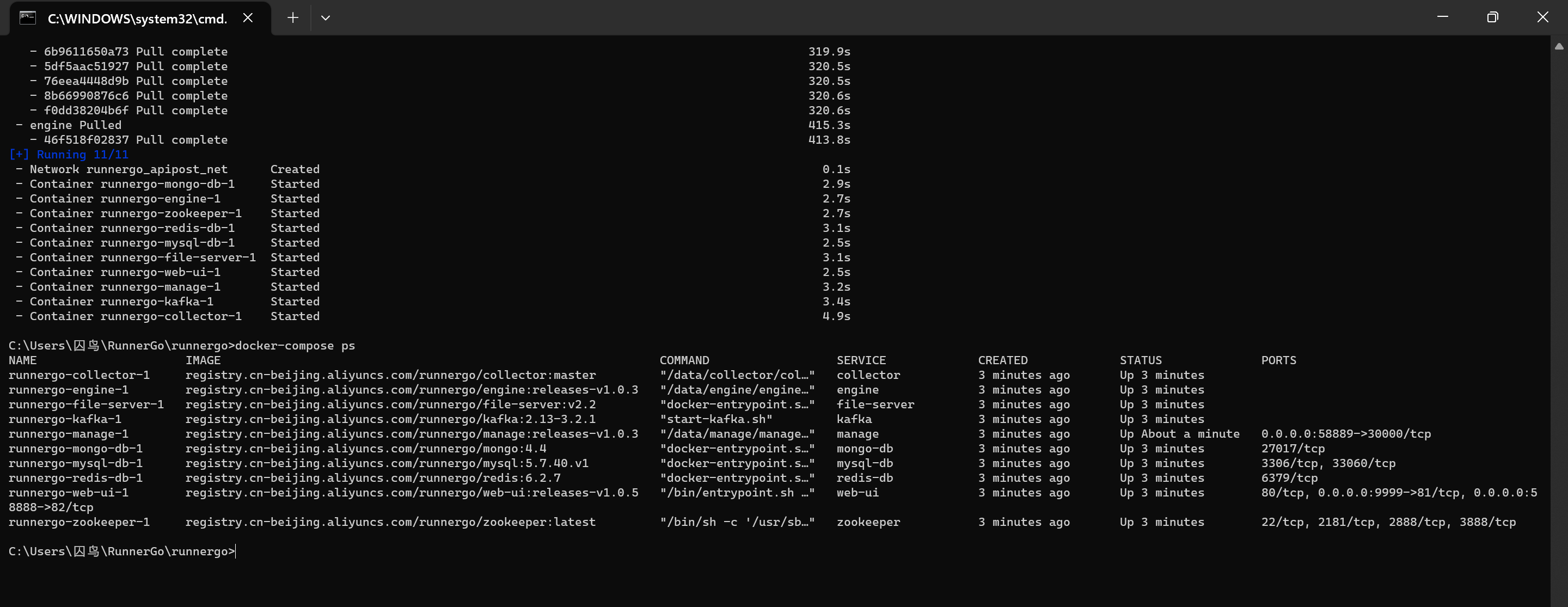
八、关闭RunnerGo
命令:docker-compose stop
九、删除
命令:docker-compose down -v
十、登录并使用
安装成功后,在浏览器打开以下地址页面,按网页指示完成注册流程,即可使用RunnerGo。
可使用curl -L tool.lu/ip && curl ipinfo.io 查看本机外网地址(注: 此步骤查出来的ip连接不上,Windows可使用ipconfig查看WSL中的IPv4地址,代替外网地址即可)
地址:http://本机外网地址:9999